Windows mit RAM-Disk beschleunigen
RAM-Disk einrichten
von Oliver Ehm - 10.10.2011
Eine RAM-Disk ist ein Laufwerk im Arbeitsspeicher. Sie wird über einen Treiber realisiert — zusätzliche Hardware ist nicht nötig. Windows lädt den Treiber beim Start und reserviert einen Teil des Arbeitsspeichers. Wie viel Hauptspeicher die RAM-Disk belegt, definiert der Anwender.
Dieser Abschnitt erklärt, wie Sie unter Windows eine RAM-Disk erstellen und konfigurieren.
RAM-Disk installieren
Die RAM-Disk wird durch einen speziellen Treiber realisiert. Damit sich der Treiber nutzen lässt, muss er zunächst installiert werden. Dies geschieht über eine einfache Setup-Routine.
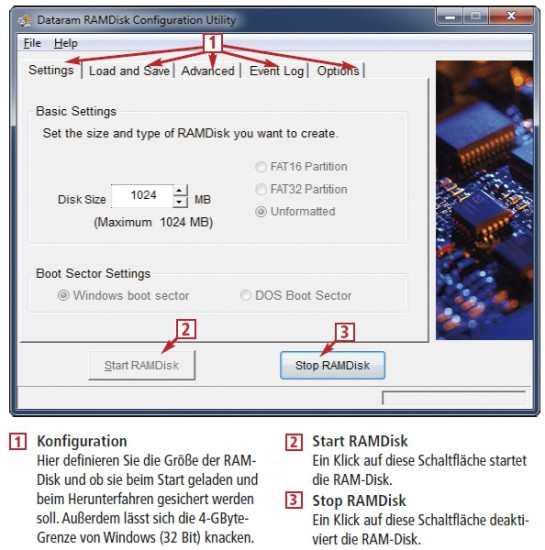
Dataram RAM-Disk: das Tool erstellt RAM-Disks bis zu einer Größe von 32 GByte. Das Tool läuft unter allen Windows-Versionen
Installieren Sie zunächst das kostenlose Programm Dataram RAM-Disk. Laden Sie das Programm von der Website des Herstellers herunter und starten das Setup mit einem Doppelklick auf die heruntergeladene Datei. Folgen Sie dann den Anweisungen des Assistenten.
RAM-Disk konfigurieren
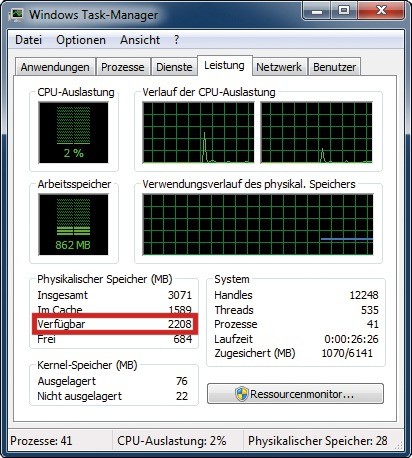
Task-Manager: Wie viel Speicher Sie abzwacken können, ermitteln Sie per Task-Manager. Ziehen Sie vom verfügbaren RAM 700 MByte ab. Im Beispiel wäre die RAM-Disk 1,5 GByte groß
Das Setup der RAM-Disk erstellt einen Startmenü-Eintrag. Dort finden Sie auch das Konfigurations-Utility, mit dem Sie die Einstellungen der RAM-Disk vornehmen. Starten Sie das Tool mit einem Klick auf „Start, Alle Programme, Dataram RAMDisk, RAMDisk Configuration Utility“.
Nach dem Start ist das Register „Settings“ aktiv. Geben Sie unter „Disk Size“ die Größe der RAM-Disk an. Bei 4 GByte Arbeitsspeicher sollten Sie maximal 1 bis 1,5 GByte reservieren.
Wer genau wissen will, wie viel Speicher er der RAM-Disk zur Verfügung stellen kann, öffnet einfach in einer typischen Arbeitssituation den Task-Manager: Anwender von Windows 7 und Vista wählen das Register „Systemleistung“, XP-Nutzer stattdessen „Leistung“. Der verfügbare Arbeitsspeicher lässt sich in allen Windows-Versionen unter dem Punkt „Physikalischer Speicher“ in der Zeile „Verfügbar“ ablesen. Ziehen Sie von dieser Menge als Reserve 700 MByte ab. Den Rest können Sie ohne Probleme für die RAM-Disk verwenden.
Aktivieren Sie anschließend noch den Radio-Button „Unformatted“ und klicken Sie auf „Start RAMDisk“. Das neue Laufwerk wird erstellt.
Die RAM-Disk ist weder partitioniert noch formatiert. Starten Sie daher die Datenträgerverwaltung, indem Sie [Windows R] drücken, den Befehl diskmgmt.msc eingeben und mit „OK“ bestätigen. Partitionieren und formatieren Sie die RAM-Disk.
Zurück im Konfigurations-Utility wechseln Sie zum Register „Load and Save“. Setzen Sie einen Haken bei „Load Image Settings“, um die partitionierte und formatierte RAM-Disk beim Windows-Start zu laden. Den folgenden Hinweis bestätigen Sie mit „OK“. Klicken Sie auf „Save Disk Image Now“, wählen Sie einen Speicherort und bestätigen Sie mit „OK“. Das Image der RAM-Disk wird erstellt. Passen Sie jetzt den Pfad bei „Filename“ unter „Load Image Settings“ an.
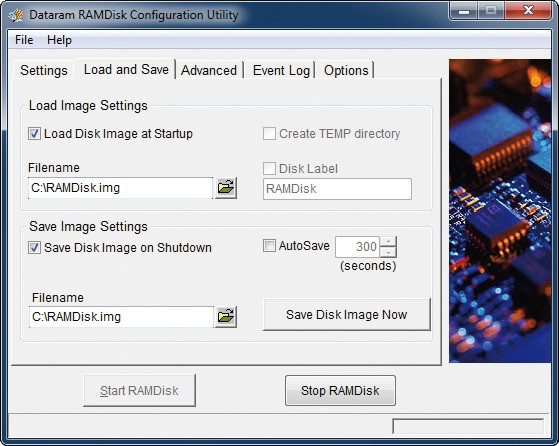
Dataram RAM-Disk: Das Tool erstellt eine RAM-Disk im Arbeitsspeicher Ihres Rechners. Wer dort Programme installieren möchte, speichert die RAM-Disk beim Herunterfahren
Wenn Sie eine permanente RAM-Disk erstellen wollen, um darauf zum Beispiel Programme zu installieren, setzen Sie zusätzlich einen Haken bei „Save Disk Image on Shutdown“. Diese Einstellung speichert den Inhalt der RAM-Disk beim Herunterfahren auf die Festplatte. Passen Sie auch hier den Pfad bei „Filename“ an.